Если у вас возникли проблемы с поиском и восстановлением недавно удаленных фотографий с вашего устройства, вы попали в нужное место.
В этом посте мы обсудим все, что касается поиска и возврата недавно удаленных фото с вашего смартфона или компьютера. Кроме того, вы узнаете, как безопасно восстановить недавно удаленные фото с помощью мощного инструмента для восстановления фотографий.
Часть 1. На что может ссылаться "недавно удаленные"?
Когда вы случайно или намеренно удаляете изображение или файл на смартфоне или компьютере, нажав, щелкнув правой кнопкой мыши или нажав опцию "Удалить", это относится к недавно удаленным. Эти файлы обычно остаются в папке "Корзина", "Корзина" или "Недавно удаленные" на вашем устройстве до 30 дней, после чего они удаляются безвозвратно.
Кроме того, когда что-то отправляется в корзину, корзину или папку недавно удаленных, вы можете быстро восстановить это оттуда (иногда в течение 30 дней после удаления файла). Однако, если файлы будут удалены без возможности восстановления, они больше не будут доступны для чтения на вашем смартфоне или компьютере. Но эти файлы останутся на жестком диске, пока другие файлы не перезапишут их. В результате вы можете легко восстановить эти файлы даже после того, как решите, что удалили их безвозвратно.
Недавно удаленные фотографии
Когда случайно или намеренно изображения удаляются из вашей операционной системы из-за человеческой ошибки или сбоя программного обеспечения и остаются на вашем устройстве, это относится к недавно удаленным фотографиям.
Недавно удаленный альбом
«Недавно удаленный альбом» обычно находится в приложении "Фото" для iOS. Он содержит все фотографии, которые недавно были удалены с вашего устройства. В недавно удаленном альбоме удаленные фотографии хранятся до 30 дней со дня удаления. Вы можете легко восстановить удаленные файлы из недавно удаленного альбома, просто нажав кнопку "Восстановить".
Часть 2. Как восстановить недавно удаленные фотографии
Для большинства людей фотографии являются неотъемлемой частью их жизни, поскольку это способ освежить старые воспоминания. Так что потеря фотографий может иметь разрушительные последствия. К счастью, даже если вы случайно удалили или потеряли свои изображения и не знаете, где найти недавно удаленные фотографии, есть несколько способов вернуть их. Здесь мы обсудим некоторые методы восстановления недавно удаленных фотографий с разных устройств.
Окончательный метод восстановления недавно удаленных фото
Recoverit Восстановление данных - это надежное и профессиональное программное обеспечение для восстановления фотографий. Оно помогает вам легко находить и восстанавливать недавно удаленные файлы фотографий с различных устройств, включая компьютеры с Windows, Mac, жесткие диски компьютеров, внешние карты памяти SD или другие устройства.
Чтобы восстановить недавно удаленные фото из Recoverit, все, что вам нужно сделать, это загрузить и установить его на свой компьютер и выполнить следующие действия, чтобы выполнить процесс восстановления фотографий.
Шаг 1. Выберите местоположение
После того, как вы установили Recoverit на свое устройство, пора выбрать место для недавно удаленных файлов фотографий. После того, как вы выбрали место, нажмите кнопку "Пуск", чтобы перейти к следующему шагу.

Шаг 2. Выполните всестороннее сканирование местоположения фотографий
После выбора местоположения Recoverit начнет всестороннее сканирование, которое поможет вам восстановить недавно удаленные фотографии с любого устройства. В перерывах между сканированием, если вы считаете, что нашли все удаленные изображения, вы можете приостановить или остановить процесс.

Шаг 3. Предварительный просмотр и восстановление недавно удаленных фотографий
Как только процесс сканирования будет завершен, вы будете готовы проверить и предварительно просмотреть изображения, которые хотите вернуть, нажав кнопку "Предварительный просмотр" на правой панели. Как только вы решите, какие фотографии вы хотите вернуть, нажмите на опцию "Восстановить", чтобы восстановить недавно удаленные фотографии с вашего устройства.

Примечание: На этот раз после завершения процесса восстановления обязательно сохраните восстановленные фотографии в другом месте. Не храните изображения в том же месте, где вы их случайно удалили.
Способы восстановления недавно удаленных изображений на ПК с Windows
Изображения хранят много ценных воспоминаний, поэтому большинство людей сохраняют их в качестве резервной копии на своем компьютере с Windows. Однако иногда из-за человеческих ошибок или сбоев системы фотографии могут быть удалены.
Если ваши ценные изображения будут удалены с вашего компьютера, не волнуйтесь! Вы можете легко восстановить недавно удаленные изображения на вашем ПК с Windows, используя методы, указанные ниже:
1. Получить недавно удаленные фотографии из корзины
Обычно, когда вы удаляете фотографии со своего ПК с Windows, они переносятся во временное хранилище под названием "Корзина". Фотографии остаются в "Корзине" до 30 дней, после чего удаляются безвозвратно.
Так что, если на вашем компьютере включена корзина, есть довольно большая вероятность, что ваши недавно удаленные фотографии будут храниться там. Выполните следующие действия, чтобы восстановить фотографии из корзины Windows.
Шаг 1: Щелкните значок "Корзина", чтобы открыть ее.
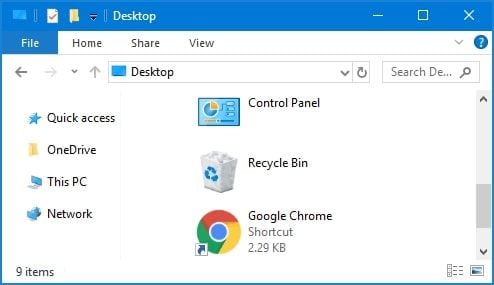
Шаг 2: Найдите недавно удаленные фотографии, которые вы хотите восстановить, и выберите их.
Шаг 3: Выбрав фотографии, щелкните правой кнопкой мыши и выберите "Восстановить". Это сохранит файлы фотографий в исходном месте.
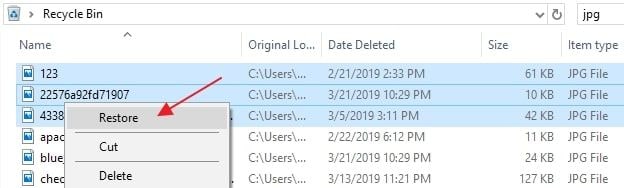
2. Получить недавно удаленные фотографии с помощью функции истории файлов
Еще один способ вернуть недавно удаленные фотографии с вашего компьютера с Windows - использовать функцию резервного копирования истории файлов. Важно помнить, что вы можете получить фотографии только в том случае, если функция истории файлов была включена в то время, когда фотографии были удалены. Вот как вернуть недавно удаленные фотографии из функции резервного копирования истории файлов:
Шаг 1: Первый шаг - перейти в папку или место, где ваши фотографии хранились перед удалением.
Шаг 2: Теперь щелкните папку правой кнопкой мыши и выберите параметр "Восстановить предыдущие версии".
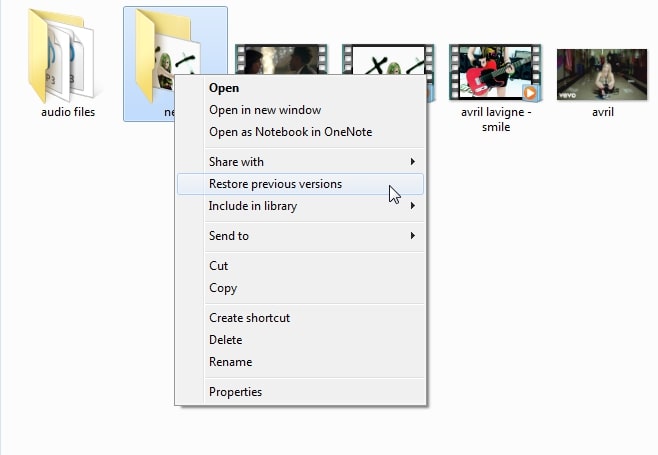
Шаг 3: После этого просмотрите версию фотографий, которые вы хотите восстановить, а затем нажмите кнопку "Восстановить", чтобы восстановить их.
Способы возврата недавно удаленных фотографий на Mac
Пользователи Mac, которые столкнулись с ситуацией, когда случайно удалили свои фотографии, теперь могут легко вернуть свои недавно удаленные фотографии, используя несколько мер. Приведенные ниже методы помогут вам мгновенно восстановить ваши фотографии на Mac.
1. Вернуть недавно удаленные фотографии из корзины
Если вы не очистили корзину, вы все равно можете восстановить свои изображения оттуда. Просто выполните следующие действия, чтобы вернуть недавно удаленные фотографии.
Шаг 1: Откройте значок "Корзина", щелкнув по нему, а затем найдите удаленные файлы фотографий.
Шаг 2: После того, как вы поместили фотографии в корзину, используйте опцию "Вернуть обратно" или просто перетащите изображения в желаемое место.
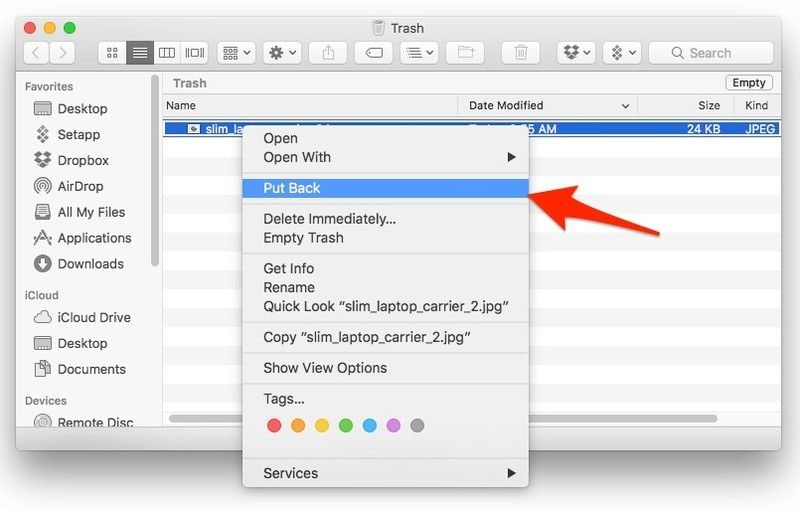
2. Вернуть недавно удаленные фотографии с помощью Time Machine
Если на вашем Mac включено резервное копирование Time Machine, есть небольшая вероятность, что вы сможете вернуть свои недавно удаленные изображения в кратчайшие сроки. Вот несколько шагов, чтобы восстановить недавно удаленные фотографии с Time Machine:
Шаг 1: Подключите диск резервного копирования Time Machine к компьютеру. После этого щелкните значок Time Machine в строке меню и выберите опцию "Войти в Time Machine".
Шаг 2: После открытия Time Machine покажет вам доступные резервные копии. Вы можете нажать на дату создания последней резервной копии фотографий. После того, как вы найдете нужную резервную копию, вы можете дважды щелкнуть каждое изображение и посмотреть, хотите ли вы вернуть эту фотографию.
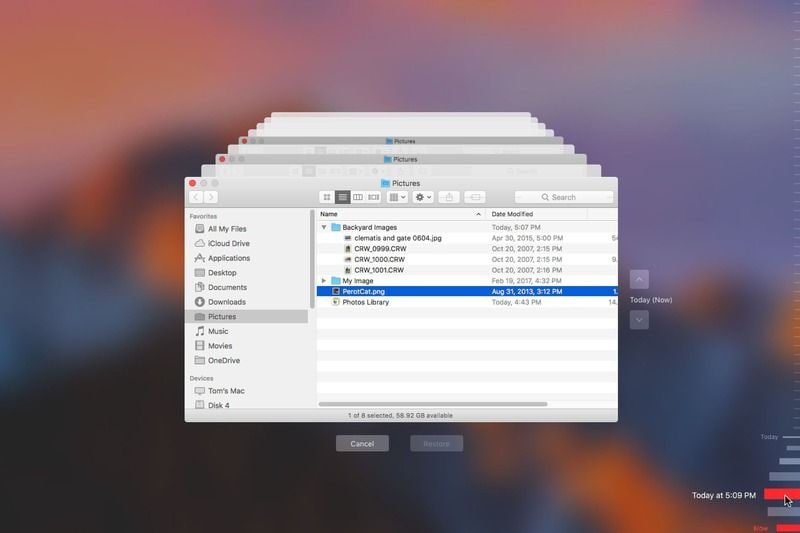
Шаг 3: Теперь выберите удаленные изображения, которые вы хотите восстановить, и нажмите "Восстановить", чтобы восстановить фотографии.
Часть 3. Как найти недавно удаленный альбом и восстановить фотографии
Часто случается, что мы случайно удаляем фотографии на мобильных устройствах или компьютерах и сожалеем об этом. Если вы прошли через то же самое, не паникуйте, так как вы получите свои драгоценные фотографии в кратчайшие сроки. Но всегда помните, вы должны действовать быстро, чтобы восстановить свои фотографии.
Вот несколько методов, которыми вы можете следовать, чтобы найти недавно удаленные фотографии и восстановить их с разных устройств.
Перейти к недавно удаленным и вернуть фотографии на iPhone
После того, как вы случайно или намеренно удалили фотографии со своего iPhone, вы все равно можете восстановить их, перейдя в папку "Недавно удаленные". Имейте в виду, что для iOS 8 или более поздних версий удаленные изображения будут по-прежнему храниться в папке "Недавно удаленные" до 30 дней. Поэтому восстановите их как можно скорее.
Выполните следующие действия, чтобы найти удаленные фотографии в папке "Недавно удаленные" вашего iPhone:
Шаг 1: В приложении "Фотографии" вашего iPhone перейдите в альбом "Недавно удаленные" и откройте его.
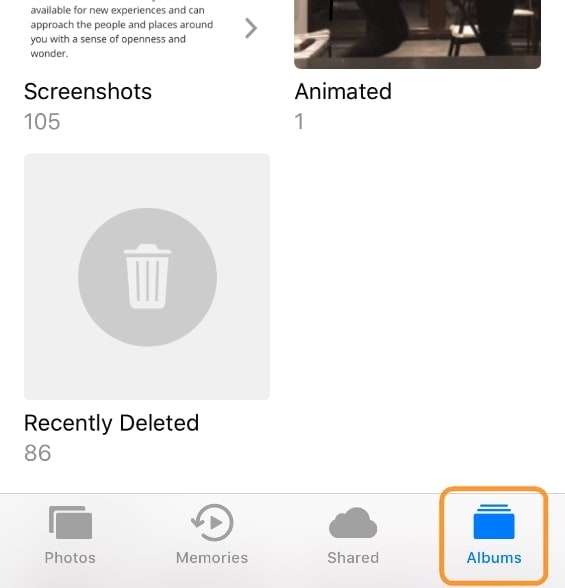
Шаг 2: После того, как вы открыли папку, нажмите кнопку "Выбрать" в правом верхнем углу, чтобы выбрать изображения, которые вы хотите восстановить. Вы также можете восстановить все удаленные изображения. Выбрав фотографии, нажмите кнопку "Восстановить", расположенную в правом нижнем углу телефона.
Шаг 3: Вы мгновенно найдете удаленные фотографии в "Фотопленке".
Доступ и восстановление недавно удаленных фотографий на Android
Случайная потеря или удаление фотографий с вашего Android-устройства может быть очень разрушительной. В отличие от компьютера или iPhone, на устройствах Android нет корзины или недавно удаленной папки. Однако вы можете восстановить свои фотографии несколькими другими способами, давайте проверим их:
1. Проверьте другое запоминающее устройство.
Существует небольшая вероятность того, что вы могли скопировать удаленные фотографии Android на другое устройство хранения. Поэтому тщательно проверьте запоминающее устройство и выполните следующие действия:
Шаг 1: Правильно подключите запоминающее устройство к компьютеру, а затем откройте его.
Шаг 2: Выберите фотографии, которые вы удалили.
Шаг 3: Скопируйте удаленные или потерянные фотографии и вставьте их обратно на SD-карту или сохраните в безопасном месте.
2. Восстановите недавно удаленные фотографии из Dropbox.
Если вы загрузили «Dropbox» на свое устройство Android и активировали его функцию автоматического резервного копирования, вы можете легко восстановить случайно удаленные или утерянные фотографии всего несколькими нажатиями. Давайте посмотрим, как восстановить недавно удаленные фотографии из Dropbox:
Шаг 1: Коснитесь приложения "Dropbox" на своем устройстве Android.
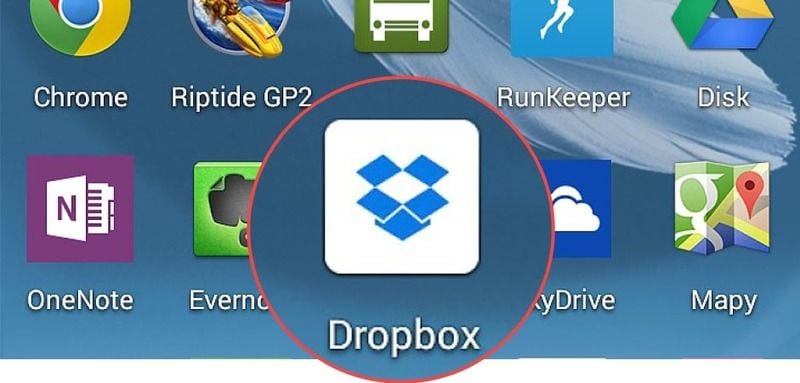
Шаг 2: После открытия приложения щелкните значок "Dropbox" в крайнем левом углу и прокрутите вниз до пункта "Загрузка с камеры". Если вы думаете, что сделали резервную копию фотографий в какой-то другой папке, вы можете открыть ее.
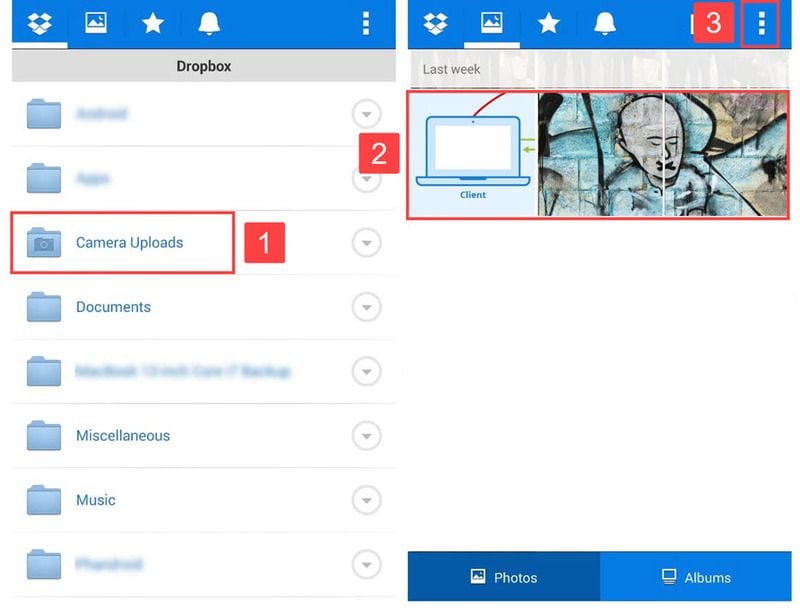
Шаг 3: После открытия папки выберите удаленные фотографии, которые хотите восстановить. Затем нажмите на пункт меню с тремя точками и нажмите "Сохранить на устройство".
Примечание: Вы также можете перейти в папку "Удаленные файлы" в Dropbox и найти удаленные фотографии, которые останутся в папке в течение 30 дней.
Просмотр и восстановление удаленных изображений на облачных серверах
Как и большинство пользователей Android или iPhone, вы должны использовать какую-либо форму облачного хранилища для резервного копирования ваших изображений. Если это так, вам повезло, поскольку облачные серверы позволяют немедленно восстанавливать удаленные фотографии. Давайте посмотрим, как просмотреть недавно удаленные фотографии и получить их через облачные серверы.
1. Получить фотографии из Microsoft OneDrive.
OneDrive - это облачная служба хранения Microsoft, которая предоставляет функцию автоматического резервного копирования фотографий. Это позволяет освободить внутреннее пространство по мере загрузки изображений в облако, удаляя их с устройства. Вы можете восстановить все фотографии, загруженные в OneDrive с любого устройства, включая устройство, с которого были сняты изображения. Следующие шаги покажут вам, как получить недавно удаленные фотографии из Microsoft OneDrive:
Шаг 1: Откройте приложение OneDrive на своем устройстве.
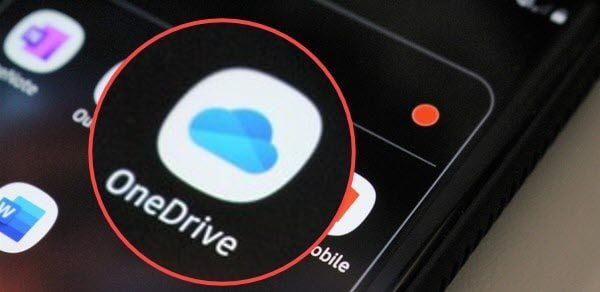
Шаг 2: Нажмите на опцию "Фото" в нижнем меню, а затем выберите фотографии, которые хотите восстановить.
Шаг 3: Теперь вы можете сохранить фотографии на свое устройство, нажав на значок меню с тремя точками справа и нажав "Сохранить".
Примечание: Вы также можете проверить корзину OneDrive, чтобы восстановить недавно удаленные фотографии. Фотографии будут храниться в «Корзине» до 30 дней.
2. Получить удаленные фотографии из Google Фото.
Google Фото - это популярное приложение для хранения и обмена фотографиями, созданное Google. Это приложение безопасно создает резервные копии всех ваших изображений на каждом устройстве в облаке, позволяя восстанавливать их в любое время. Следующие шаги помогут вам восстановить фотографии из приложения Google Фото.
Шаг 1: Откройте "Google Фото" на вашем устройстве.
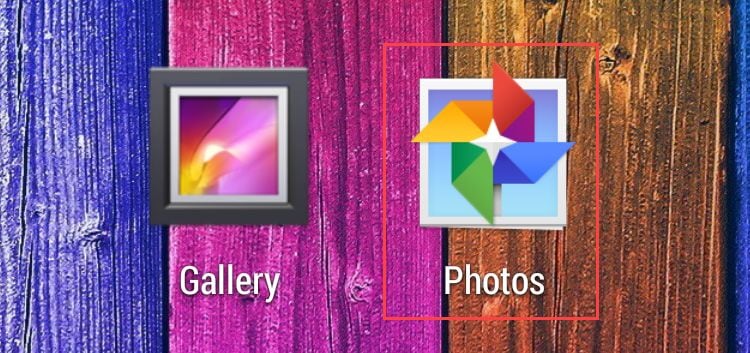
Шаг 2: Найдите фотографии, которые хотите восстановить, и выберите их.
Шаг 3: Теперь нажмите на значок меню с тремя точками и выберите опцию "Сохранить на устройство". Вы найдете удаленные фотографии в приложении "Галерея" или "Фото" на вашем устройстве.
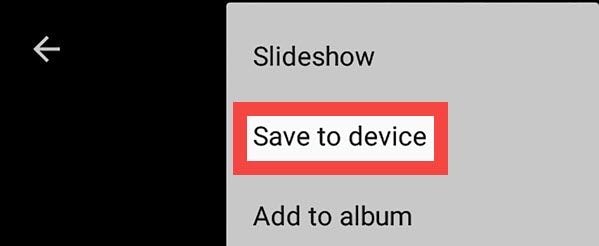
Примечание: Проверьте папку "Корзина" Google Фото, расположенную на боковой панели, чтобы восстановить удаленные фотографии. В папке «Корзина» удаленные фотографии хранятся до 30 дней.
3. Получить удаленные изображения из iCloud.
Еще один удачный вариант удаления фотографий с любого устройства Apple - iCloud. Чтобы восстановить недавно удаленные фотографии из iCloud, все, что вам нужно сделать, это проверить, синхронизирован ли ваш iCloud с вашим устройством. Если да, то вы можете вернуть свои удаленные фотографии в кратчайшие сроки. Просто следуйте инструкциям ниже:
Шаг 1: В любом веб-браузере перейдите на icloud.com и войдите в систему. После открытия сервера выберите фотографии в "Альбоме", которые вы хотите получить.
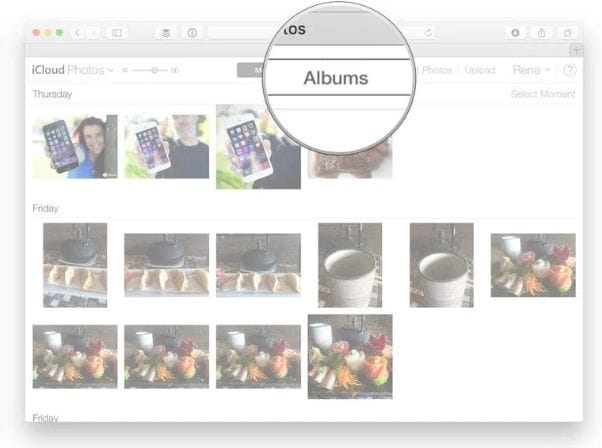
Шаг 2: Теперь нажмите на опцию "Восстановить", чтобы сохранить их обратно на свое устройство.
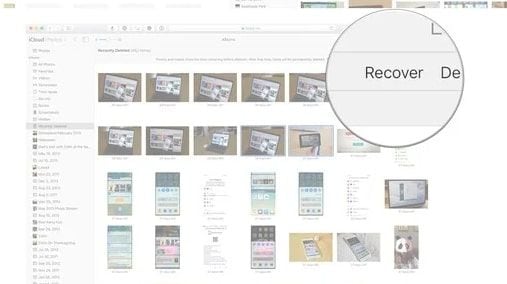
Примечание: В iCloud также есть та же папка "Недавно удаленные", что и на вашем устройстве Apple, которую вы можете использовать для возврата фотографий в течение 40 дней после удаления.
Часть 4. Исправление "Не удается найти недавно удаленный альбом или фотографии"
Чаще всего, когда вы удаляете свои фотографии со своего устройства Apple, они попадают в альбом "Недавно удаленные" и остаются там до 30 дней. После этого они удаляются безвозвратно. Однако некоторые пользователи обычно сообщают, что не могут найти альбом "Недавно удаленные" на фотографиях. Продолжайте читать, чтобы узнать, как решить эту проблему.
Почему я не могу найти недавно удаленный альбом?
В iOS 12 и выше вы больше не найдете альбом "Недавно удаленные" в разделе "Мои альбомы". Таким образом, в приложении "Фото", если вы прокрутите вправо, вы не сможете перейти к альбому "Недавно удаленные". Чтобы найти его, вам нужно прокрутить вниз список альбомов и увидеть раздел "Другие альбомы", который включает скрытые, импортированные и недавно удаленные. Откройте опцию "Недавно удаленные", чтобы найти и восстановить удаленные фотографии.
Почему мои удаленные фотографии не находятся в списке недавно удаленных?
Удаленные фотографии на вашем устройстве Apple остаются в папке "Недавно удаленные" до 30 дней. Поэтому, если с момента удаления фотографий прошло более 30 дней, они будут автоматически удалены из папки.
Если ваше устройство Apple синхронизировано с iCloud, ваши удаленные изображения также будут перемещены в альбом "Недавно удаленные" в iCloud. Так что вы также можете проверить это, чтобы восстановить недавно удаленные фотографии.
Примечание: Если вы удалите фотографии из библиотеки iCloud или Photo Stream, они не переместятся в альбом "Недавно удаленные" на вашем устройстве Apple.
Можете ли вы восстановить фотографии, которые вы удалили из недавно удаленных?
Да, вы можете восстановить свои драгоценные фотографии, даже если вы удалите их из папки "Недавно удаленные". Если вы сделали резервную копию своих изображений на облачных серверах, таких как Google Фото, Google Диск, Dropbox, iCloud или OneDrive, вы можете легко восстановить их без каких-либо проблем.
Вы можете попробовать профессиональное и надежное программное обеспечение для восстановления фотографий, такое как Recoverit, которое поможет вам сканировать и восстанавливать удаленные или потерянные файлы с любого устройства в течение нескольких минут.
Можно ли восстановить фотографии, недавно удаленные из корзины?
Переход в "Корзину" вашего ПК с Windows - один из самых простых способов восстановить недавно удаленные фотографии. Вы должны открыть "Корзину" на вашем компьютере и выбрать фотографии, которые вы хотите получить. Если в "Корзине" слишком много файлов, вы можете отсортировать изображения по размеру, имени или дате. Затем щелкните изображения правой кнопкой мыши и выберите "Восстановить". Изображения будут сохранены в исходном месте.
Если вы обнаружите, что удалили изображения из корзины, вы можете проверить облачные серверы, чтобы убедиться, что вы сделали там резервные копии изображений. Если вы не можете найти изображения, вы можете запустить программу восстановления фотографий Recoverit на своем устройстве и сразу же восстановить фотографии.
Заключительные слова
Всякий раз, когда вы обнаружите, что случайно удалили фотографии со своего устройства, вы можете найти и восстановить свои фотографии с помощью программного обеспечения для восстановления фотографий Recoverit или любого другого метода, упомянутого выше. Настоятельно рекомендуется добавить этот пост в закладки для использования в будущем или отправить его кому-то, кому нужна помощь в восстановлении удаленных фотографий со своих смартфонов или компьютеров.
Часто задаваемые вопросы по теме
-
1. Можно ли восстановить удаленные фотографии?
Если фотографии находятся в корзине или в альбоме "Недавно удаленные", их можно просто восстановить. В противном случае вы можете проверить облачные серверы, где у вас может быть резервная копия ваших изображений. Если и это не сработает, вы можете использовать программу для восстановления фотографий, например Recoverit.
-
2. Удаленные фотографии исчезли?
Не совсем, удаляется только путь к файлу. Поэтому, если фотографии не будут перезаписаны новыми данными, они останутся на вашем устройстве невидимыми. Вы можете использовать инструмент восстановления фотографий, такой как Recoverit, для сканирования и поиска фотографий на вашем устройстве.
-
3. Как мне восстановить недавно удаленные фотографии?
Есть несколько способов восстановить недавно удаленные видео; некоторые из них перечислены ниже:
- Восстановить фотографии из Dropbox
- Восстановить фотографии из Google Фото
- Восстановить фотографий с внешних запоминающих устройств
- Восстановить фотографии из OneDrive
- Восстановить фотографии из корзины
- Восстановить фотографии из недавно удаленного альбома
- Восстановить фотографий с помощью программного обеспечения для восстановления фотографий
-
4. Может ли Recoverit помочь мне восстановить недавно или окончательно удаленные фотографии?
Да, Recoverit может помочь вам восстановить недавно или окончательно удаленные изображения с вашего компьютера и даже из пустой корзины или корзины. Это мощное программное обеспечение помогает восстанавливать все типы данных на вашем устройстве и обеспечивает 96% успеха без потери качества.
Восстановление фотографий/видео/аудио
- Восстановить фотографии
- Восстановить видео
- Восстановить камеры
- Восстановление аудио
 Wondershare
Wondershare
Recoverit
Восстановление потерянных или удаленных видео, фотографий, файлов, аудио, электронных писем.
Скачать Бесплатно  Скачать Бесплатно
Скачать Бесплатно 
100% безопасность | Без вредоносных программ | Без рекламы




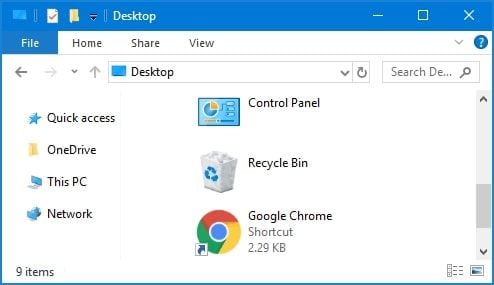
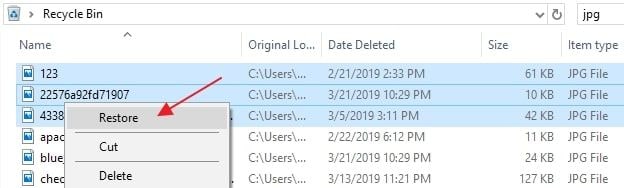
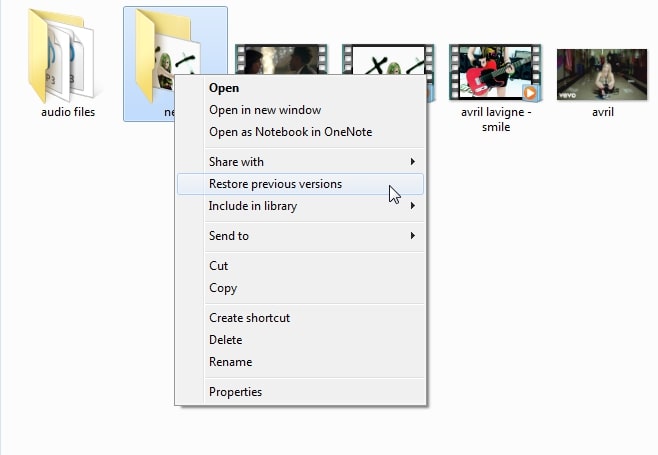
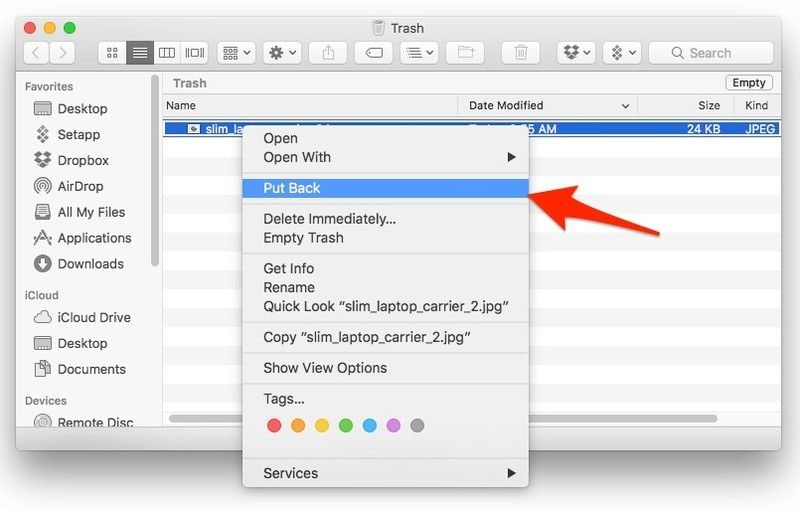
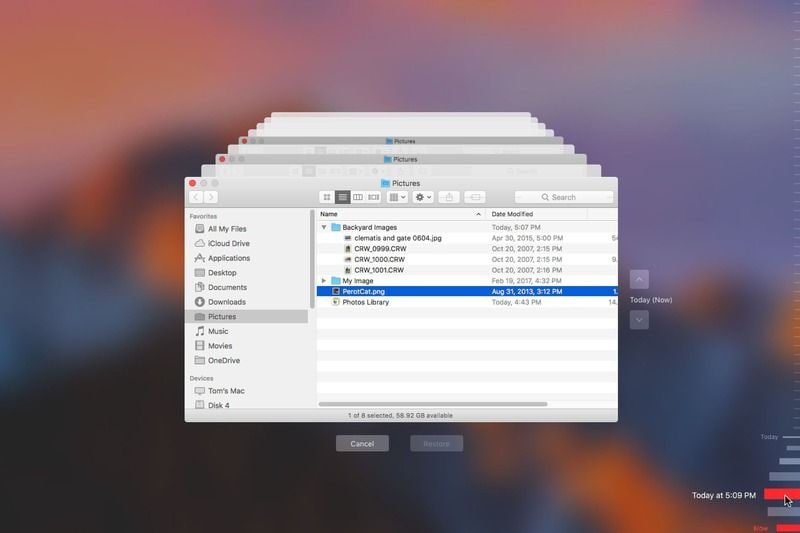
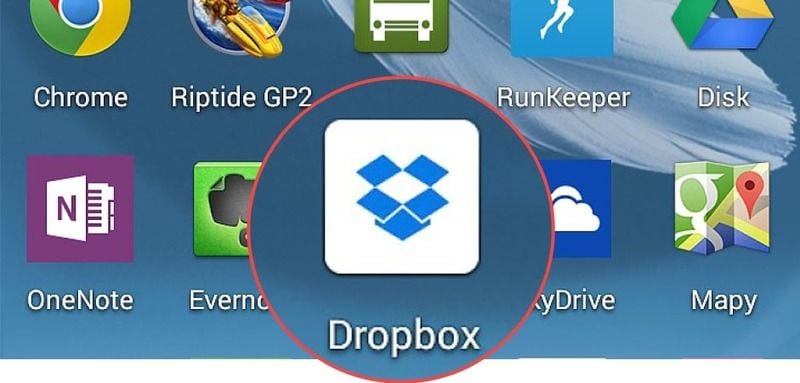
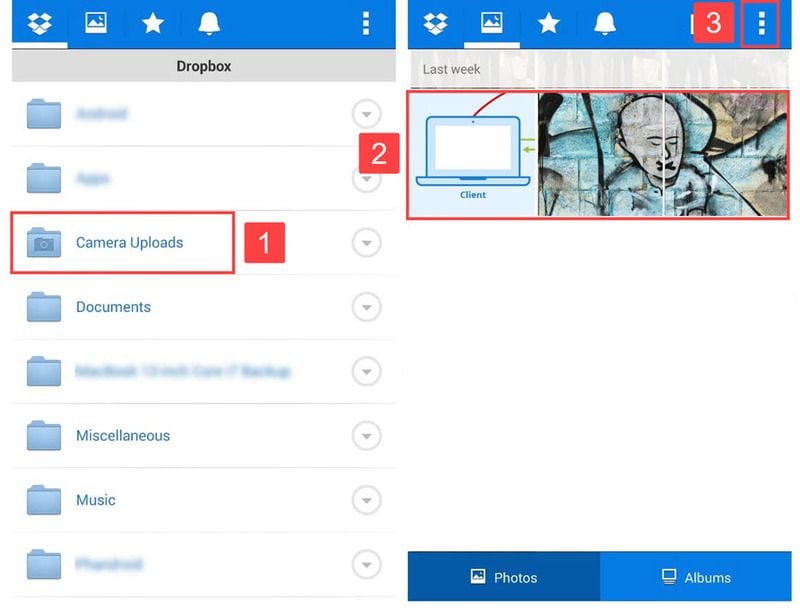
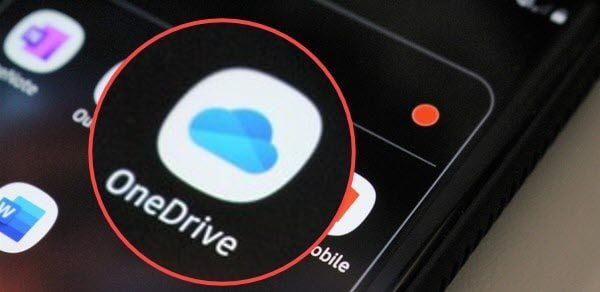
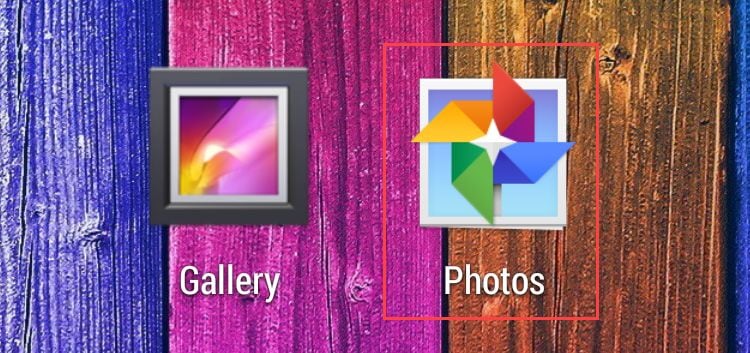
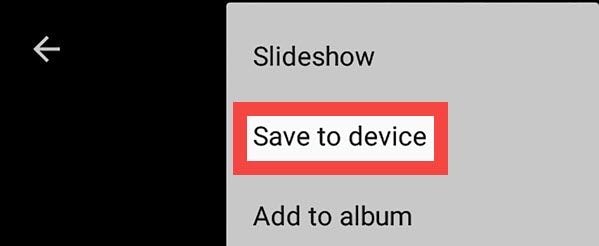
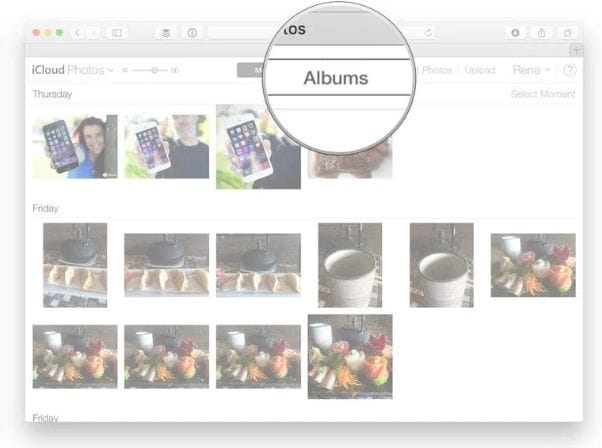
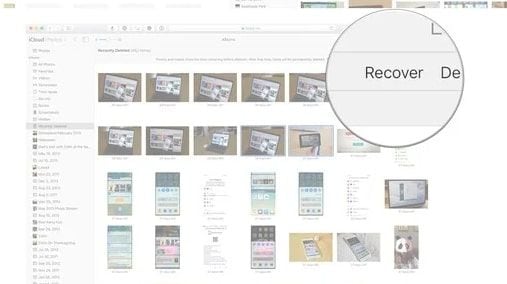






Дмитрий Соловьев
Главный редактор